无论是在生活还是工作中,我们都习惯使用网络共享来获取方便。网络共享方便了文件传输,给我们带来了极大的便利。不过,近日有用户向小编反映,自己的电脑在启用共享访问时遇到了1061错误信息,导致共享访问无法正常启用。那么我们应该如何处理呢?小编为您带来电脑无法开启网络共享提示1061错误的解决办法,一起来看看吧。
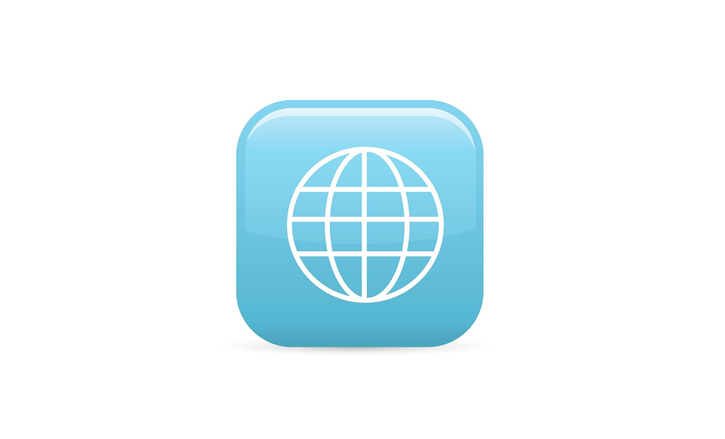
具体操作步骤如下:
1、按Win+R组合键打开运行,然后输入“regedit”;
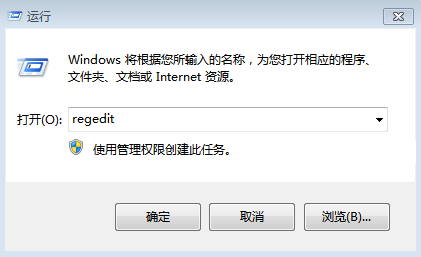
2、按OK或Enter键进入注册表编辑器;
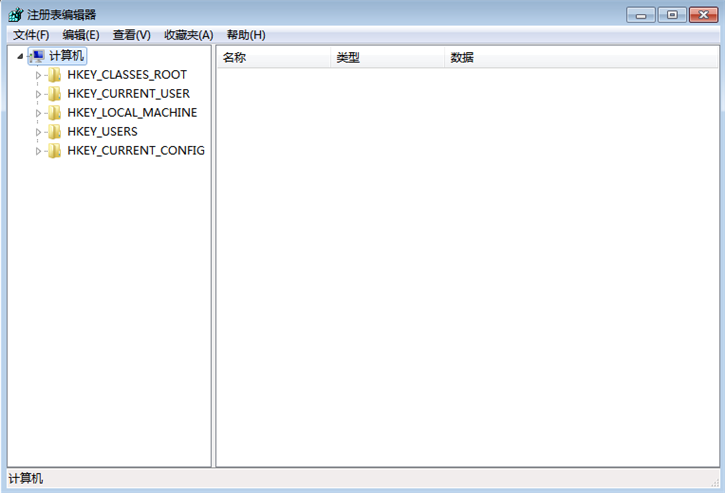
3、点击注册表编辑器窗口左侧展开:HKEY_LOCAL_MACHINE--SYSTEM--CurrentControlSet--Services--SharedAccess路径;
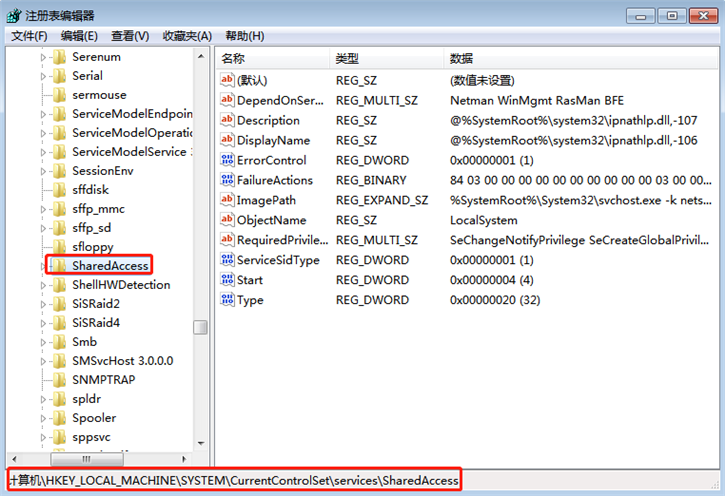
4、双击窗口右侧打开“开始”,将数据值更改为“00000004”,单击“确定”即可解决计算机无法启用共享访问时出现错误1061的问题。
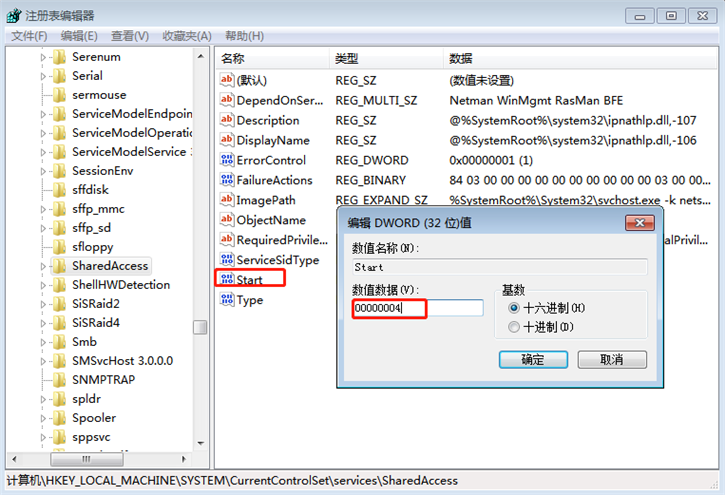
好了,以上就是小编为大家带来的内容电脑无法开启网络共享提示1061错误的解决办法。如果您在使用过程中也出现这个问题,只要按照小编教程中提供的方法就可以轻松解决!希望我的分享能够帮助到大家~
分享到: